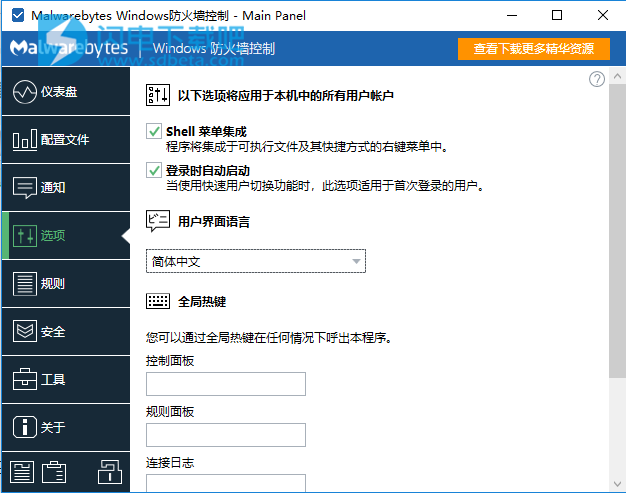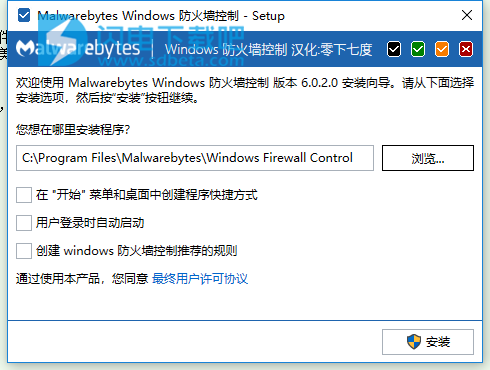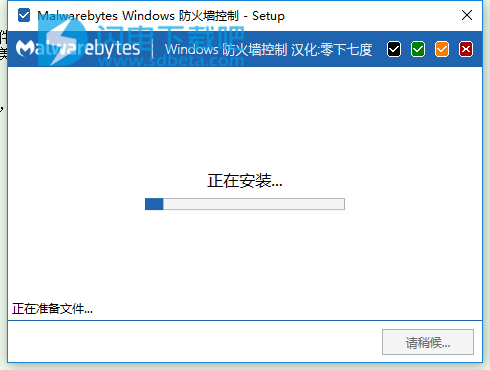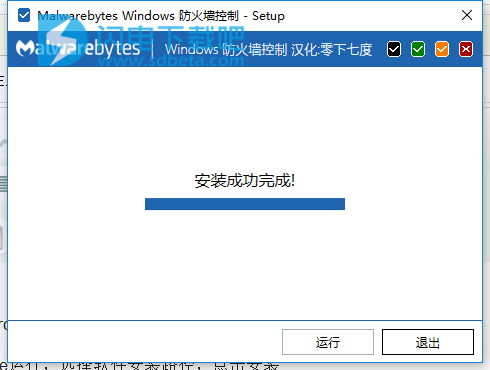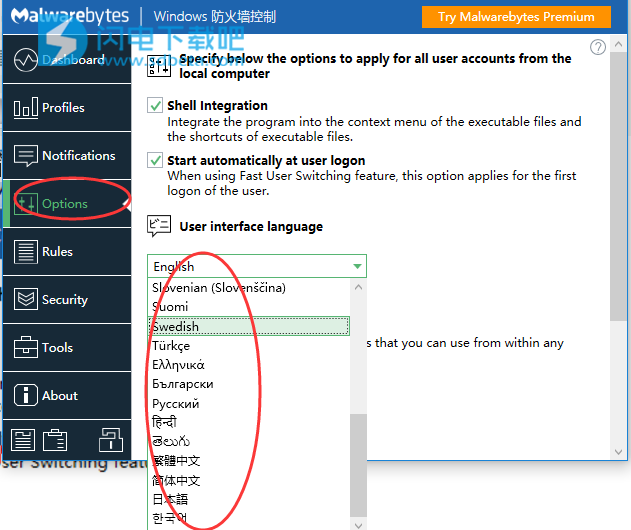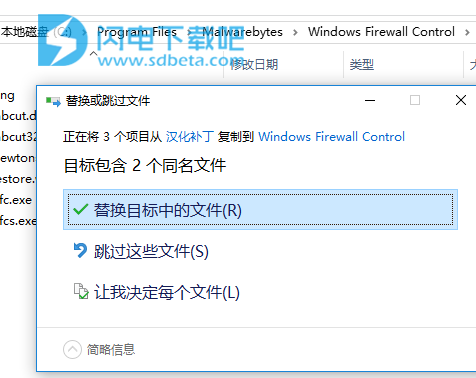Windows Firewall Control汉化破解版是一款功能强大的windows防火墙控制软件,使用旨在帮助用户加强防火墙控制,使用可增强扩展windows防火墙的功能,你可以更加轻松自如的管理你的防火墙,对于系统防火墙,小编其实一直是不知道怎么处理的状态,这款工具解决了这个尴尬,它可以快速的访问windows防火墙的常用选项,现在你不用一层一层的打开找到它们,而是直接在软件界面中就快速搞定,非常省时省力,并且,它扩展了防火墙的功能,为用户提供了高、中、低和无四种过滤模式,阻止所有出站和入站连接,阻止与规则不匹配的出站连接,允许与规则不匹配的出站连接与关闭Windows防火墙四种状态,可根据需要使用鼠标自由切换,这款软件非常好用,但是原来的界面是英文的,设置成中文后也只是部分变成中文,使用我们提供的汉化补丁即可完美汉化,使用更加方便!
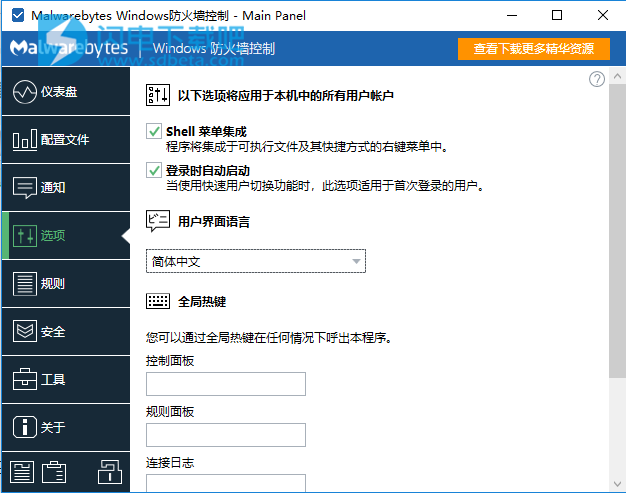
安装破解教程
1、在本站下载并解压,得到Windows.Firewall.Control.6.0.2.0_中文版.exe安装程序和汉化补丁文件夹

2、双击Windows.Firewall.Control.6.0.2.0_中文版.exe运行,选择软件安装路径,点击安装
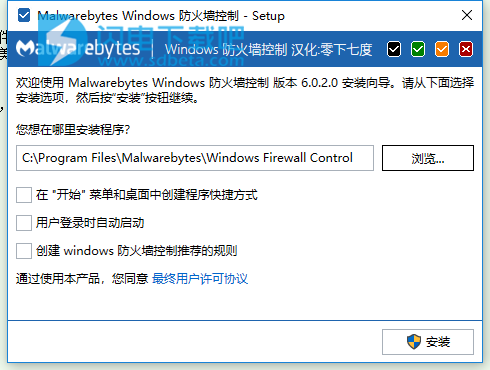
3、安装中,稍等一会儿
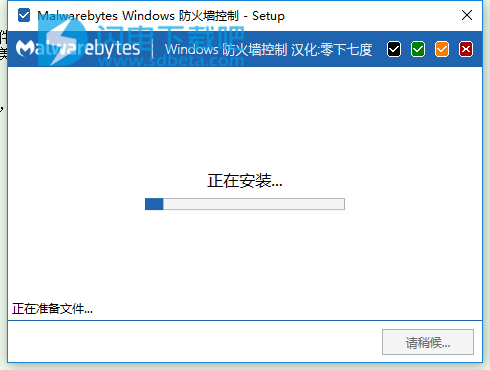
4、安装完成,退出向导
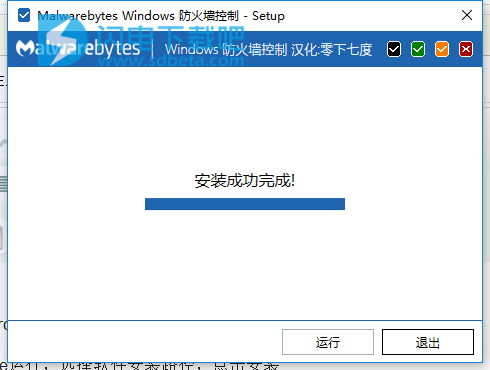
5、运行软件,如图所示,选择选项,然后将语言调整为简体中文,但是设置中文后并没有全部汉化
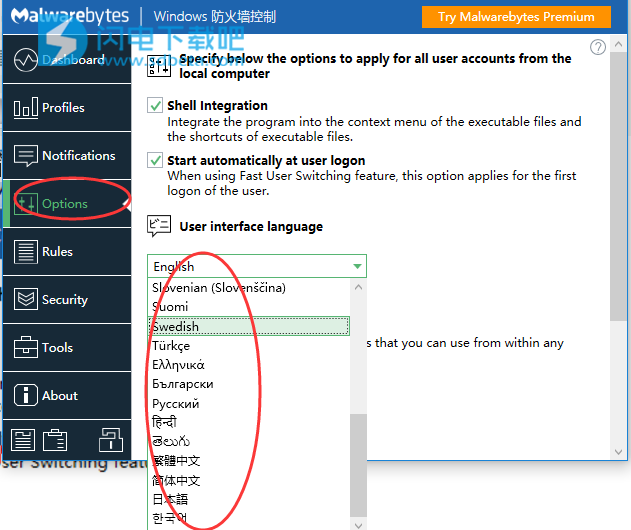
6、然后我们将汉化补丁文件夹中的文件复制到安装目录中,点击替换目标中的文件
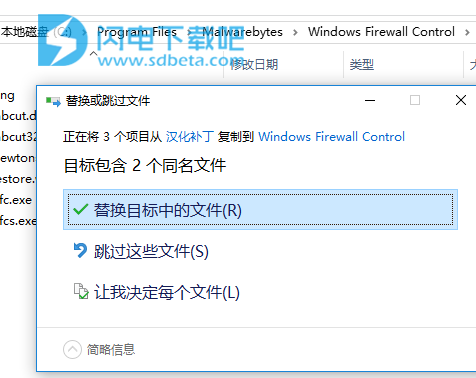
功能特色
1、出站阻塞连接的通知。
2、学习模式,自动允许数字签名的程序。
3、创建临时规则,这些规则在过期或程序重启时自动删除。
4、直观的用户界面,可通过系统托盘图标轻松访问。
5、完全支持标准用户帐户。只有在安装时才需要提升权限。
6、禁用其他程序篡改Windows防火墙规则和状态的能力。
7、创建,修改和删除Window Firewall规则的集成支持。
8、在Windows防火墙中创建新规则的多种更简单的方法。
9、锁定功能,可以禁止访问程序和Windows防火墙的设置。
10、Shell集成到可执行文件的右键单击上下文菜单中。
11、自动显示不再存在的程序的无效规则。
12、可以找到并显示重复的防火墙规则。
13、合并多个类似规则或复制现有规则。
14、查看最近允许和阻止的连接,并从安全日志中创建新规则。
15、导入和导出部分规则。
16、保护未经授权的卸载。
17、卸载时恢复先前设置的可能性。
18、支持全局热键,提供各种快捷键。
19、29种语言的综合多语言支持。
20、还有很多甚至更多。试一试吧。
使用帮助
一、主面板
主面板是可以配置Windows防火墙控制的主要位置。 显示的第一个选项卡是“仪表板”选项卡,其中显示Windows防火墙的状态,入站和出站连接的状态以及Windows防火墙所在的位置。
该窗口的布局包含:
·左侧可用选项卡列表
·窗口左下角的按钮
·右侧活动选项卡的内容
关闭“主面板”窗口时会保存以下属性,并在再次打开窗口时重复使用:
·窗口的大小和位置
·垂直分离器位置
二、配置文件选项卡
“配置文件”选项卡可用于配置当前过滤级别。
1、过滤级别
过滤级别指定应允许或阻止哪些连接。 Windows防火墙控制不执行任何数据包筛选,这意味着它不允许或阻止任何连接。这是由Windows防火墙根据定义的防火墙规则完成的。
入站连接:
在Windows防火墙中,默认情况下会阻止入站连接。只有当程序具有允许传入连接的明确入站允许规则时,程序才能接受传入连接。否则,如果未定义规则,则会阻止它们。在Windows防火墙控制中更改配置文件不会影响对入站连接的过滤。
出站连接:
在Windows防火墙控制中更改配置文件时,仅更改Windows防火墙的出站筛选功能。
“配置文件”选项卡中提供了以下配置文件。也可以从系统托盘图标的上下文菜单更改配置文件。
高过滤:
o所有出站和入站连接都被阻止。此配置文件阻止所有连接到计算机和从计算机连接的尝试。
o Windows防火墙不包含此模式。为实现此目的,在WFC中设置此配置文件时,会向防火墙添加两个新的防火墙规则,名为“高过滤配置文件 - 阻止入站连接”和“高过滤配置 - 阻止出站连接”。定义这两个规则以阻止所有程序的所有连接。
这是两个特殊规则,无法从规则面板中删除。当配置文件切换到另一个配置文件时,将自动删除这两个规则。
中等过滤:
o阻止与规则不匹配的出站连接。
o阻止与规则不匹配的入站连接。
o只有具有允许规则的程序才能启动出站连接。
o启用此配置文件后,将启用Windows防火墙的出站筛选。
o启用此配置文件后,用户必须为他希望允许连接到Internet的每个程序定义允许规则。
低过滤:
o允许与规则不匹配的出站连接。
o阻止与规则不匹配的入站连接。
o仅阻止具有阻止规则的程序启动出站连接。
o启用此配置文件后,将禁用Windows防火墙的出站筛选,并且所有没有阻止规则的程序都可以连接到Internet。
o启用此配置文件后,用户必须为要阻止连接到Internet的每个程序定义阻止规则。
没有过滤:
o Windows防火墙过滤已关闭。
o由于禁用了入站和出站过滤,因此所有程序都可以连接到Internet。 这包括打电话给家庭的程序,包括恶意软件,遥测交通等。
o除非您的计算机上运行其他防火墙,否则请避免使用此配置文件。
2、还原个人资料
在某些情况下,用户可能希望暂时禁用防火墙保护:o安装新软件时,无需为可能从Internet下载某些文件的安装程序创建新的防火墙规则。
o在调试连接问题时,看看软件无法连接的原因是防火墙或软件本身无法连接。
Windows防火墙控制可以设置内部计时器,该计时器可以在预定义的时间段之后恢复介质过滤或高过滤配置文件,该时间段可以设置为1到60分钟。选中复选框或切换配置文件时,将激活计时器。在上面的示例中,如果在20分钟后切换配置文件,计时器将再次启动计数到30分钟。另外,如果过程wfc。 exe重新启动,此计时器被认为是立即过去,因为程序不知道它关闭了多少时间。
3、使用高过滤配置文件时是否可以允许LAN流量?
通过创建名为High Filtering profile-Block入站连接和High Filtering profile-Block出站连接的两个通用块规则来实现高过滤配置文件。当High Fitering配置文件更改为其他配置文件时,将自动删除这两个特殊规则。要在启用高过滤配置文件时允许LAN通信,可以从“规则”面板修改这两个规则的远程地址。请注意,只能修改这些规则的“远程地址”属性,而其他属性是只读的。
假设本地网络使用以下IP范围192.168.0.1-192.168.0.254中的IP地址。我们必须使用以下两个IP范围设置这两个规则的远程IP地址:
1.1.1.1-192.168.0.0,192.168.0.255-255.255.255.255
这意味着将不会阻止排除的IP范围192.168.0.1-192.168.0.254中的IP地址,因为它们未包含在阻止规则中,这意味着仍将允许LAN流量,而其他任何连接都将被阻止。
为高速过滤打开和关闭之前重新使用为这两个规则定义的自定义IP范围,直到它们再次更新为止。
三、通知选项卡
“通知”选项卡可用于配置通知系统。
1、通知模式
通知模式设置阻止连接将生成将显示给用户的通知。
由于Windows防火墙控制仅显示出站阻止连接的通知,因此如果还需要入站规则,则可以使用Connections Log来调试连接问题。
“通知”选项卡中提供了以下通知模式:
显示通知:
·如果阻止的程序没有匹配的防火墙规则,则会为阻止的出站连接显示新通知。请阅读下面匹配的防火墙规则的含义。
学习模式:
·使用此通知级别并阻止数字签名程序时,Windows防火墙控制将自动创建允许规则,允许其所有连接。在创建允许规则后,程序必须重试连接以便连接。大多数程序都有自动触发的重新连接机制,但有些机制没有。如果程序没有自动重新连接,刷新或重新启动程序将使其再次尝试连接。
·如果未经数字签名的程序生成阻止的连接或签名无效,则会向用户显示新通知。
·建议不要长时间启用此通知级别。使用它在有限的时间内自动为数字签名的程序创建允许规则。
·如果程序位于通知例外列表中,则使用此模式时将不会创建新的出站允许规则。
残:
·通知不会显示给用户。用户必须为他希望允许连接到网络的每个程序手动创建新的允许规则。
·禁用通知并阻止某些程序时,可以使用Connections Log来调试连接问题。使用“连接日志”查看最近被阻止的连接。这将有助于根据最近被阻止的流程了解仍需要哪些规则。
2、通知例外
svchost的出站连接。 exe和System由操作系统生成,并与操作系统的不同功能相关,如:核心网络,文件和打印机共享,网络发现,遥测,Windows Update等。因为svchost。所有Microsoft Windows服务都使用exe来连接到网络,它可能会在很短的时间内生成无限连接尝试。大多数用户对自定义程序的通知感兴趣,并且不希望受到系统通知的困扰。因此,某些用户可能希望禁用svchost的通知。 exe,系统或安装在某个文件夹中的程序通知。
不支持通配符(*)。当前算法检查被阻止的程序的路径是否以通知例外列表中定义的字符串之一开始或结束。
3、通知选项
自动关闭通知:
当屏幕上显示通知对话框时,它会超时,如果没有用户干预,它将自动关闭对话框。此超时现在显示在块中,并在通知对话框中向我询问。
此超时可以设置为1到999秒。 如果用户将鼠标光标移动到通知对话框上,或者计时器设置为0,则会自动删除超时。如果计算机长时间处于空闲状态,并且用户希望查看他所在时发生的所有通知 远离计算机,此计时器可以设置为0,以避免自动关闭通知对话框。 但是,不建议这样做。 过去被阻止的程序将来也会被阻止,因为它们没有规则。 这些通知将再次显示。
临时规则的自定义超时:
在通知对话框中,用户可以创建临时规则,该规则将在到期时自动删除。
通过按右侧按钮并从出现的上下文菜单中选择一个选项,可以创建临时规则。
在60,10或5分钟后重新启动Windows防火墙控制时,可以将临时规则设置为过期。还有这个自定义超时,可以在1到60分钟之间设置。
在其他窗口之上显示通知:
默认情况下,程序窗口显示为与任何其他窗口相同的优先级。启用此选项后,通知对话框将显示在其他窗口顶部的屏幕上。这包括正在播放的全屏视频,正在运行的游戏或应用程序等。此设置不适用于metro风格应用程序,因为它们运行在与常规桌面不同的屏幕上。此设置适用于桌面应用程序。
生成新通知时播放声音:
当显示新通知时,可以发出声音警报。这在使用metro风格应用程序时非常有用,因为通知对话框无法显示在metro风格应用程序之上。该程序可以播放默认声音或自定义声音,必须采用.wav格式。按下相应的单选按钮也可以播放通知声音。
4、高级通知设置
当阻止新连接时,通知系统将搜索现有防火墙阻止规则,以查看是否存在可能阻止连接的同一文件路径的匹配阻止规则。如果找到匹配的阻止规则,则不会显示新的通知对话框,因为这意味着用户已通过防火墙规则阻止了该连接,并且不希望再次看到该通知。如果未找到匹配规则,则会显示新通知。高级通知设置可用于指定搜索匹配规则时应使用的规则。
使用允许规则:
所有被阻止的连接都会记录到系统的同一安全事件日志中。阻止的连接可以被Windows防火墙,PeerBlock等外部程序,自定义主机文件等阻止。因为所有被阻止的连接都被记录到同一个地方并且源不可用,通知系统不知道连接被阻止的原因。它只接收阻塞的连接事件,然后搜索是否存在与阻止的连接匹配的防火墙规则。如果找到与阻止的连接匹配的允许规则,则不应显示新通知。此设置对于可以从多个源生成阻止连接的情况很有用。
使用通用块规则:
在搜索匹配的阻止规则时,通知系统会搜索与阻止的程序具有相同路径的防火墙规则。但是阻止的连接可能是应用于所有程序的防火墙阻止规则的结果。通过启用此设置,通知系统还将通过适用于所有程序的防火墙阻止规则扩展搜索匹配规则。
使用禁用的规则:
此设置也将通过禁用的规则扩展搜索匹配规则。请注意,除非已启用,否则Windows防火墙不会应用禁用的规则。
5、通知系统如何工作?
Windows防火墙控制不会执行任何数据包筛选来检查网络流量。这是由WindowsFiltering Platform完成的。每次删除网络数据包时,Windows防火墙都会在系统的安全事件日志中生成新事件。 Windows防火墙控制订阅了这些事件,并根据现有防火墙规则决定是否应显示新通知。这是通过搜索现有防火墙规则来查看是否存在与安全事件日志中记录的阻止连接匹配的规则。在阻止连接后引发有关阻止的出站连接的事件。这意味着显示已经阻止的连接的通知对话框,而不是暂停的连接,因此通知对话框不能具有现在允许并稍后询问选项。创建允许规则后,被阻止的程序必须重试连接才能基于新创建的允许规则进行连接。
Windows防火墙控制显示的通知用于出站阻止连接,仅在使用“中等过滤”配置文件时才起作用。启用“中筛选”配置文件时,将在Windows防火墙中启用出站筛选,这意味着默认情况下会阻止所有没有允许规则的程序。 Connections Log包含从系统的安全日志中过滤的条目。相同的条目是Windows防火墙控制显示的通知源。
更新日志
版本6.0.2.0(04.03.2019)中的新功能
- 新增:svchost.exe的通知现在包括生成的服务名称
名称下的阻止连接。从中创建svchost.exe的规则
通知对话框将始终在新创建的规则中包含该服务。
- 新增功能:Connections Log现在有一个用于服务名称的新列
svchost.exe的。查找是基于ProcessID进行的,因此对于较旧的条目,
无法检测到确切的服务名称。
- 修正:来自仪表板的某些字符串的宽度已扩展为正确显示
当使用不同的语言时。
- 修正:规则面板中的规则属性如果打开时不会更新
更改用户界面语言。
- 修正:某些组名称在规则面板中无法正确显示。